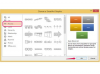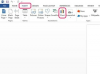Kredit Gambar: Gajus/iStock/Getty Images
Efek membalik halaman disebut "transisi halaman" di Adobe Acrobat. Acrobat adalah satu-satunya editor PDF utama yang memiliki kemampuan asli untuk membuat transisi halaman. Anda dapat menerapkan beberapa jenis transisi halaman ke satu dokumen, dan memilih untuk beralih antar halaman secara otomatis, manual, atau kombinasi keduanya.
Langkah 1
Klik "Alat", lalu judul "Halaman" dari menu yang muncul di bawah. Klik "Thumbnail Halaman." Dari tampilan gambar mini, pilih halaman yang Anda inginkan untuk menerapkan efek balik halaman.
Video Hari Ini
Langkah 2
Klik tajuk "Pemrosesan Dokumen" pada menu "Alat". Klik "Transisi Halaman" untuk membuka dialog Transisi Halaman.
Langkah 3
Pilih jenis transisi dari menu tarik-turun "Transisi". Beberapa jenis transisi bergerak melintasi layar ke arah tertentu; jika Anda memilih salah satunya, menu tarik-turun "Arah" akan tersedia. Anda juga dapat memilih dari menu tarik-turun "Kecepatan" untuk mengontrol seberapa cepat transisi terjadi. Klik "Balik Otomatis" untuk mengatur PDF Anda sebagai presentasi otomatis dengan transisi halaman berjangka waktu.
Langkah 4
Ulangi Langkah 1 hingga 3 untuk setiap transisi halaman yang berbeda dalam dokumen Anda.
Langkah 5
Untuk mengedit efek transisi halaman yang ada, pilih halaman atau halaman yang sesuai dari tampilan "Halaman Thumbnail", klik kanan pada pilihan, dan klik "Transisi Halaman".
Langkah 6
Setel tampilan halaman untuk menampilkan halaman penuh dengan mengklik "Lihat" di bilah menu, lalu "Zoom", lalu "Zoom ke tingkat halaman".
Langkah 7
Uji transisi halaman Anda. Klik "Lihat" pada bilah menu dan pilih "Tampilan Layar Penuh." Acrobat akan menjalankan presentasi Anda dengan efek transisi halaman yang dipilih. Tekan "Kiri" dan "Kanan" untuk menelusuri dokumen secara manual. Tekan "Esc" untuk keluar dari Tampilan Layar Penuh dan kembali ke jendela pengeditan dokumen.
Tip
Bahkan jika Anda mengatur transisi Auto Flip, Anda dapat berpindah melalui presentasi Anda secara manual dengan menekan Kiri atau Kanan. Namun, transisi Auto Flip akan terjadi pada jadwal yang Anda tetapkan terlepas dari apakah Anda telah maju secara manual melalui dokumen.
Peringatan
Informasi dalam artikel ini berlaku untuk Adobe Acrobat XI. Ini mungkin sedikit berbeda atau signifikan dengan versi atau produk lain.